
Агуулгын хүснэгт:
- Зохиолч John Day [email protected].
- Public 2024-01-30 11:03.
- Хамгийн сүүлд өөрчлөгдсөн 2025-01-23 15:00.

Гэгээн Валентины цаг боллоо, хэрэв та найздаа зохистой бэлэг өгөх гэж байгаа бол өөрийн мэдлэг, туршлагаа ашиглан өөрийн гараар хийсэн бэлгээрээ баярлуулах нь дээр. Та бүхний мэдэж байгаагаар Arduino нь жижиг дэлгэц, мэдрэгч гэх мэт энгийн бүрэлдэхүүн хэсгүүдээр янз бүрийн хэрэгслүүд хийх эсвэл янз бүрийн зүйл хийх боломжийг олгодог. Бидний санаа бол Arduino pro mini болон OLED дэлгэц ашиглан зүүлт хийж, дээр нь анимаци үзүүлэх явдал юм. Энэ нийтлэлийн төгсгөлд та:
Arduino -ийн OLED дэлгэц дээр анимацийг хэрхэн үзүүлэх талаар сурах болно.
Arduino хавтанг хэрхэн жижиг болгох талаар сурах болно.
Христийн Мэндэлсний Баяраар гайхалтай бэлэг барих болно.
Алхам 1: Шаардлагатай материал

Тоног төхөөрөмжийн бүрэлдэхүүн хэсгүүд
Arduino Pro Mini *1
0.96 SPI 128X64 OLED дэлгэцийн модуль *1
Мөнгөн усны хазайлтын мэдрэгч унтраалга *1
Зай 80mAh 3.7 V lipo полимер *1
Програм хангамжийн програмууд
Arduino IDE
Алхам 2: Хэлхээ
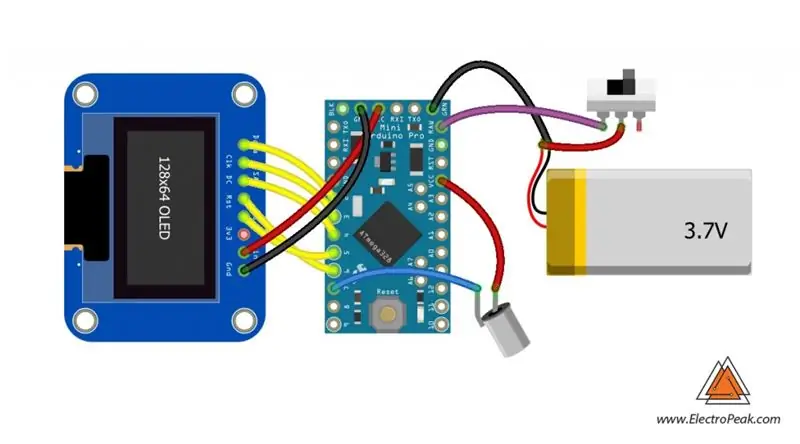
Алхам 3: Код
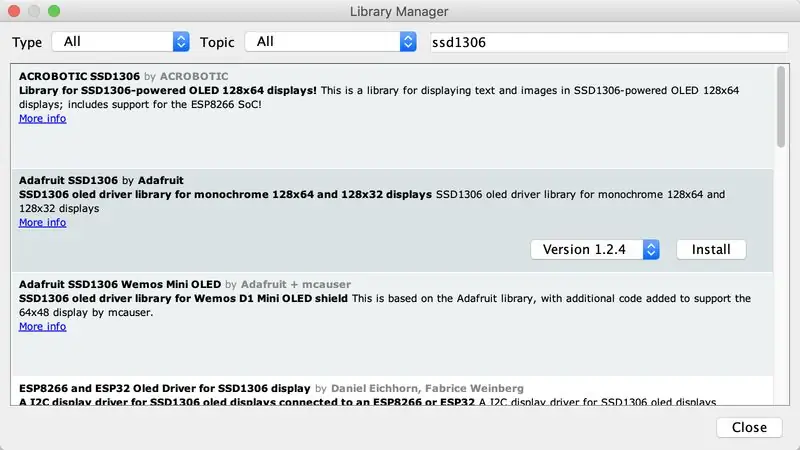
Та OLED дэлгэцийн санг нэмж, кодыг байршуулах ёстой. Manbar Libaray руу очиж Adafruit SSD1306 -ийг хайж олоод татаж аваарай. Хэрэв та Arduino самбарыг анх удаа ашиглаж байгаа бол санаа зоволтгүй, дараах алхмуудыг дагана уу.
1. www.arduino.cc/en/Main/Software хаягаар орж өөрийн үйлдлийн системд тохирох Arduino програмыг татаж авна уу. IDE програмыг зааврын дагуу суулгана уу.
2. Arduino IDE -ийг ажиллуулаад текст засварлагчийг устгаад дараах кодыг текст засварлагч руу хуулна уу.
3. Багаж хэрэгсэл, самбараас самбарыг сонгоод Arduino самбараа сонгоно уу.
4. Arduino -г компьютерт холбож, COM портыг багаж, портод тохируулна уу.
5. Upload (Arrow sign) товчийг дарна уу.
6. Та бүх зүйл бэлэн боллоо!
Алхам 4: угсрах



Ухаалаг зүүлт хийх анхны алхам бол Arduino хавтанг зүүлтний хүрээ дотор багтахаар аль болох тайрч авах явдал юм. Самбар дээрх үндсэн замуудыг огтлохоос зайлсхийж, ашиглаагүй тээглүүрүүдийг таслах нь маш чухал юм. Дараа нь хэлхээний зургийн дагуу дэлгэцийг Arduino руу холбоно уу. Одоо Буд гаригийн унтраалгыг 7 -р зүү рүү холбож, зай болон Arduino -ийн хооронд ON/OFF унтраалга нэмнэ үү. Plexi-glass (нийлэг хуудас) хүрээгээр хэлхээг хучиж, хүрээний дээд хэсэгт гинж нэмж, сайхан өнгөрүүлээрэй! Та өөрийн хүссэн бусад материалаар хүрээ барьж болно.
Алхам 5: Дараа нь юу хийх вэ?
Энд хэдэн санал байна:
Өөр анимац хийж, харуулахыг хичээгээрэй.
Температур гэх мэт бусад параметрүүдэд хэлхээг мэдрэмтгий болгохыг хичээ.
Зөвлөмж болгож буй:
Гэгээн Валентины өдөр төсөл: Зүрхний цохилт: 9 алхам

Гэгээн Валентины өдрийн төсөл: Зүрхний цохилтын цохилт: Гэгээн Валентины өдөр ирж байна, тэр танд таалагдаж байна уу, үгүй юү гэж санаа зовж байна уу? Магадгүй та асуухыг хүсч байгаа байх, гэхдээ энд өөр арга байна, зүрхний цохилтын төхөөрөмж рүү хуруугаа оруулна уу, өгөгдөл нь хариултыг харуулна. Насанд хүрэгчдийн зүрхний цохилт 70-80 дахин сайн, 60 ~
Гэгээн Валентины өдрийн супер сүүлийн минут карт: 4 алхам

Супер сүүлийн минутанд DIY Гэгээн Валентины өдөр карт: Та бас Гэгээн Валентины өдрийг мартсан уу? Санаа зоволтгүй ээ, бид танд Гэгээн Валентины өдөрт зориулагдсан DIY картыг өгөх болно. ?
Зүрхний цохилтын LED Гэгээн Валентины чимэглэл: 7 алхам (зурагтай)

Зүрхний цохилтын LED Гэгээн Валентины гоёл чимэглэл: Энэхүү зааварчилгаанд би эхнэртээ бэлэг болгон өгсөн Гэгээн Валентины өдөрт зориулж LED чимэглэл хэрхэн хийснээ харуулах болно. Энэ хэлхээг өөр зааварчилгаагаар өдөөсөн болно: https: //www.instructables.com/id/Astable-Multivibr
Гэгээн Валентины өдөрт зориулсан зэс сериграфи: 4 алхам
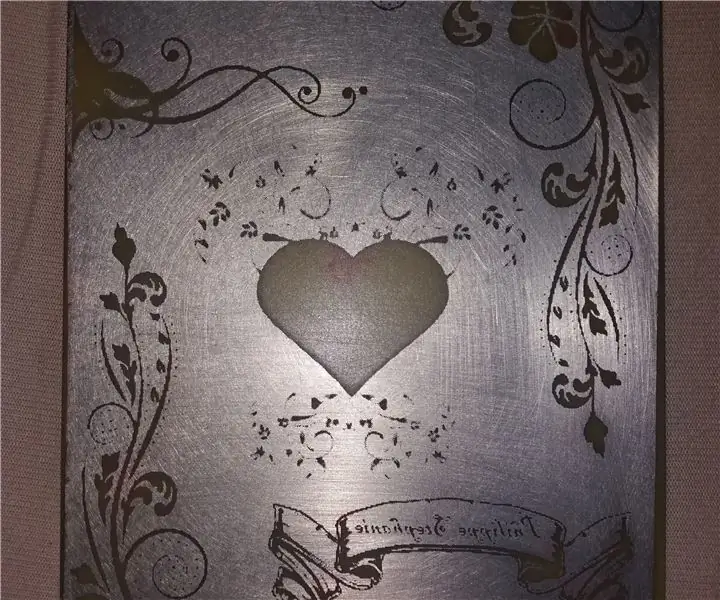
Гэгээн Валентины өдөрт зориулсан зэсийн сериграфи: Залуу бүсгүйдээ хэрхэн хувийн болон анхны бэлэг өгөхийг бид хамтдаа харах болно. Энэ бол арын гэрэлтүүлэг бүхий зэс электрон хавтан дээрх сериграф бүхий зургийн жааз юм. Мэдээжийн хэрэг, бид үүнийг өдөр бүр хардаггүй
Гэгээн Валентины импульсийн мэдрэгч: 5 алхам

Гэгээн Валентины импульсийн мэдрэгч: Бусдын ажил дээр үндэслэн би зүрхнийхээ цохилтыг хэмжихийн тулд энэ жижиг төхөөрөмжийг бүтээсэн. Одоо би LED -ээс зүрхний хэлбэр хийх нь тохиромжтой гэдгийг мэдэж байсан. Загвар байхгүй болохоор би огт ойлгомжгүй байсан. Бага зэрэг туршилт хийв
